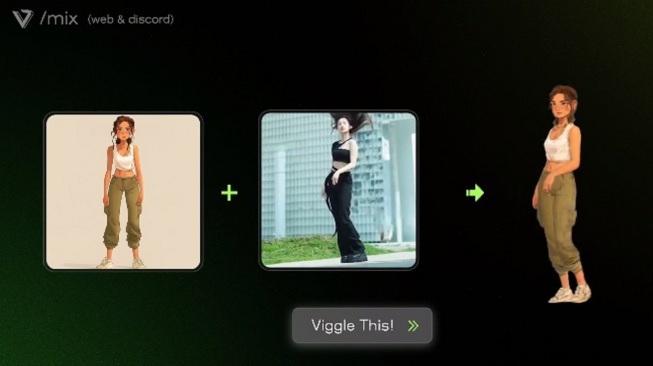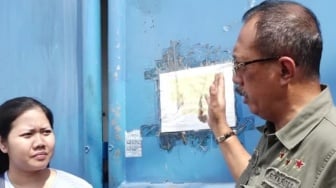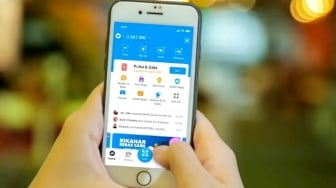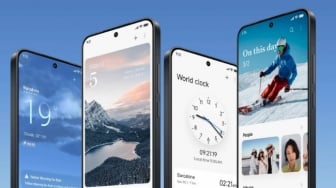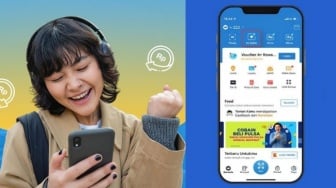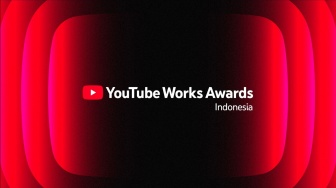Suara.com - Publik diramaikan dengan tren mengubah foto 2D menjadi video animasi joget yang memukai. Apakah kamu sudah tahu cara membuatnya? Persiapkan diri mengikuti tutorial menggunakan Viggle AI.
Viggle AI menawarkan cara inovatif untuk menciptakan animasi yang memukau dengan mudah menggunakan teknologi kecerdasan buatan. Platform ini dirancang untuk ramah pengguna, memungkinkan siapa saja, baik pemula maupun profesional, untuk menghasilkan video animasi berkualitas tinggi. Berikut adalah panduan lengkap tentang cara menggunakan Viggle AI untuk membuat video animasi.
Langkah Awal Menggunakan Viggle AI
Untuk memulai menggunakan Viggle AI, ikuti langkah-langkah berikut:
1. Akses Situs Viggle AI
- Buka peramban web dan ketik "Viggle AI" di mesin pencari.
- Kunjungi situs resmi Viggle AI dan daftar untuk bergabung dengan platform mereka.
2. Pilih Versi yang Sesuai
- Kamu bisa memilih untuk menggunakan versi web atau bergabung dengan server Discord Viggle AI.
- Bagi pemula, disarankan untuk menggunakan versi web karena antarmukanya yang lebih sederhana dan intuitif.
Cara Membuat Animasi dengan Viggle AI
Setelah berhasil masuk ke Viggle AI, ikuti langkah-langkah berikut untuk membuat animasi pertama kamu:
1. Unggah Gambar Karakter
- Klik opsi "Unggah" untuk menambahkan gambar karakter yang ingin kamu animasikan.
- Untuk hasil terbaik, gunakan gambar tubuh penuh yang sesuai dengan bingkai animasi yang kamu inginkan.
2. Pilih Opsi Animasi
- Animate: Fitur ini memungkinkan kamu menghidupkan karakter statis menggunakan teks gerakan. Kamu bisa memasukkan deskripsi gerakan yang diinginkan.
- Mix: Fitur ini memungkinkan kamu memadukan karakter kamu ke dalam video gerakan yang sudah ada.
Pilih opsi yang paling sesuai dengan kebutuhan proyekmu.
Baca Juga: Ikut Tren HP Layar Lipat, Google Pixel 9 Pro Fold Bakal Hadirkan Teknologi AI
3. Atur Latar Belakang dan Versi Model
- Pilih latar belakang yang kamu inginkan, apakah putih, layar hijau, atau template lainnya.
- Pilih versi model yang tersedia, biasanya versi V2 adalah yang paling sering digunakan.